W tym artykule powiem ci, jak przywrócić router Asus po awarii z kopii zapasowej oprogramowania układowego. Porozmawiajmy też o zapisywaniu ustawień w kopii zapasowej. Zapisanie aktualnej konfiguracji routera w pliku jest czynnością opcjonalną, ale bardzo pożądaną. Zwłaszcza jeśli nie jesteś biegły w technologiach sieciowych. Pozwoli to w przyszłości, w przypadku niepowodzenia konfiguracji, jednym kliknięciem myszy przywrócić router do stanu roboczego.
Jak wykonać kopię zapasową routera Asus?
Aby wykonać kopię wszystkich istniejących ustawień systemowych routera, musisz zalogować się do panelu sterowania Asus pod adresem //192.168.1.1. (co zrobić, jeśli przeglądarka nie dojdzie pod adres).
Tutaj szukamy sekcji „Administracja” i przechodzimy do zakładki „Zarządzanie ustawieniami”.
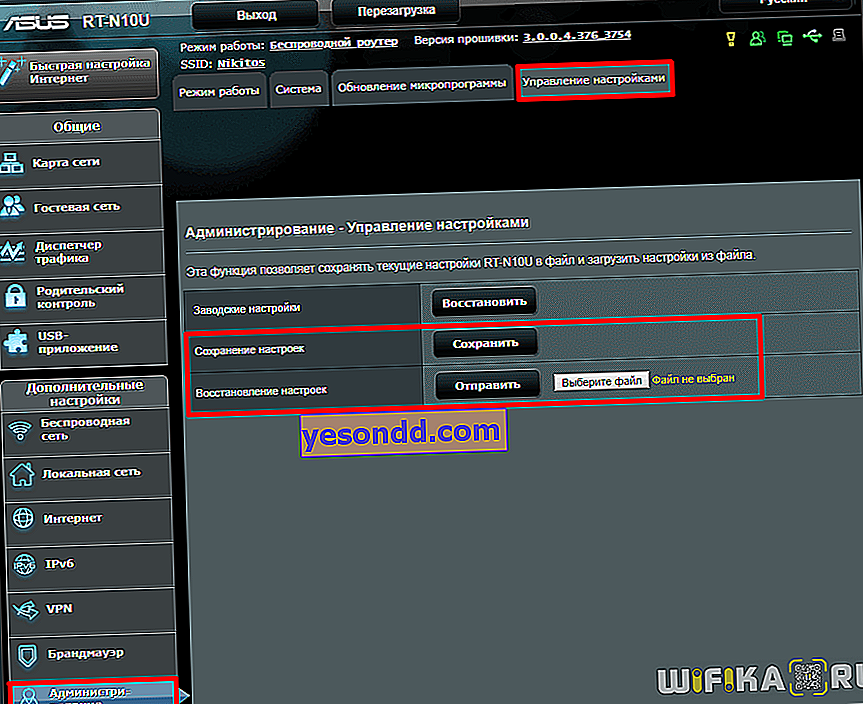
W wierszu „Zapisywanie ustawień” kliknij przycisk „Zapisz” i pobierz plik do folderu na swoim komputerze. I trzymamy to na „deszczowy dzień”.
Asus Router Disaster Recovery
Odzyskiwanie routera po awarii to seria działań mających na celu przywrócenie urządzenia do stanu, w jakim znajdowało się przed uszkodzeniem oprogramowania układowego.
Przesyłanie plików
Główną rzeczą, której obawiają się nowicjusze podczas aktualizacji oprogramowania układowego Asusa, jest to, że coś pójdzie nie tak, a router przestanie działać. Wyznaję, że ostatnio miałem taki problem, testując różne alternatywne wersje oprogramowania na moim domowym Asusie RT-N12VP. W efekcie zamienił się w typową „cegłę” - migają wszystkie kontrolki, ale zamiast panelu kontrolnego na monitorze pojawia się biały ekran. Ale wszystko nie jest takie przerażające, ponieważ istnieje sprawdzony schemat przywracania routera Asusa po nieudanym oprogramowaniu układowym, a teraz opowiem o tym.
Przede wszystkim musisz wejść na oficjalną stronę internetową i wpisać numer swojego modelu w polu wyszukiwania.
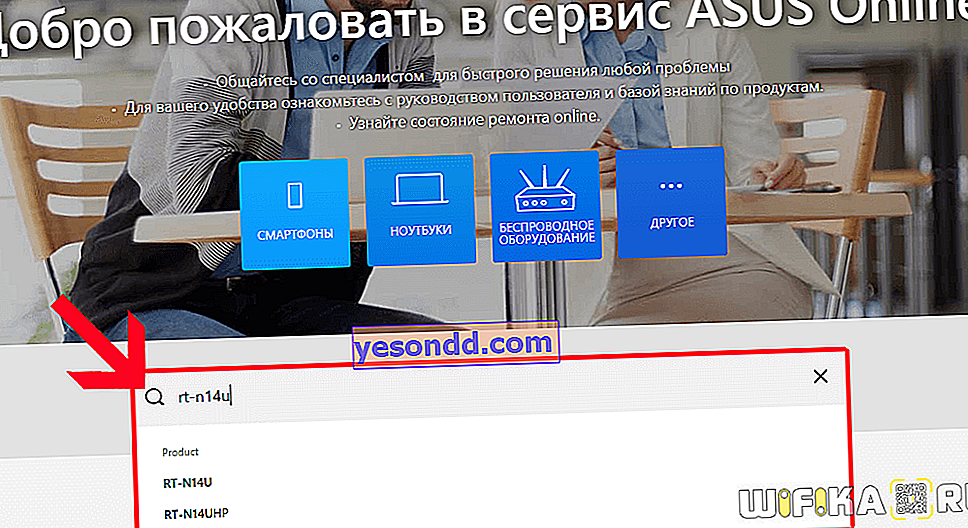
Następnie przejdź do sekcji „Pomoc techniczna”, na kartę „Sterowniki i programy narzędziowe”. I tutaj wybieramy wersję systemu operacyjnego naszego komputera.

Poniżej najpierw pobierz najnowszą wersję oprogramowania sprzętowego (Firmware).

Następnie kliknij blok "Narzędzia" na przycisku "Pokaż wszystko" i poszukaj programu "ASUS Firmware Restoration" - ładujemy go również na nasz komputer.
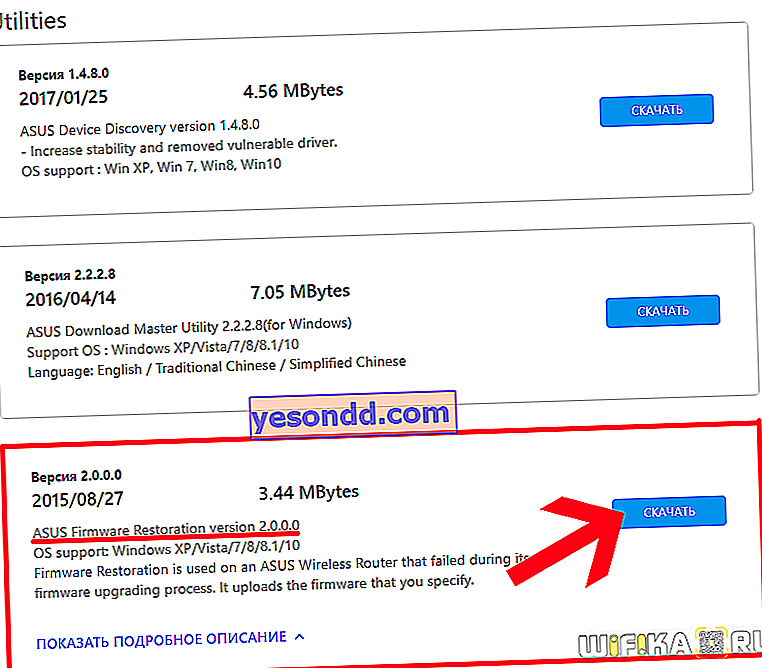
Następnie wypakowujemy oba pliki z archiwum - oprogramowanie i narzędzie.
Ustawienia komputera
Następnym krokiem jest ustawienie poprawnych parametrów połączenia sieciowego na komputerze.
Aby to zrobić, najpierw musimy podłączyć router do komputera za pomocą kabla przez port LAN i włożyć przewód od dostawcy do portu WAN.

Teraz przejdź do wewnętrznej sekcji systemu Windows 7 wzdłuż łańcucha „Start - Panel sterowania - Sieć i Internet - Centrum sieci i udostępniania - Zmień ustawienia karty”

Lub, jeśli masz system Windows 10, to w ten sposób:
„Start (PCM) - Połączenia sieciowe - Ethernet - Konfiguracja parametrów adaptera”
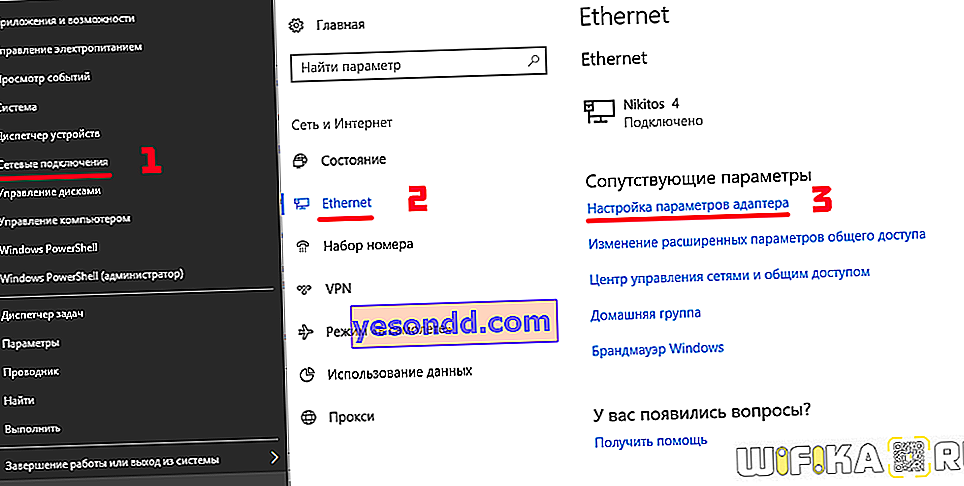
I znajdujemy tutaj „Połączenie lokalne” lub „Ethernet” - kliknij prawym przyciskiem myszy i przejdź do „Właściwości - Protokół internetowy w wersji 4” lub „IP w wersji 4”.
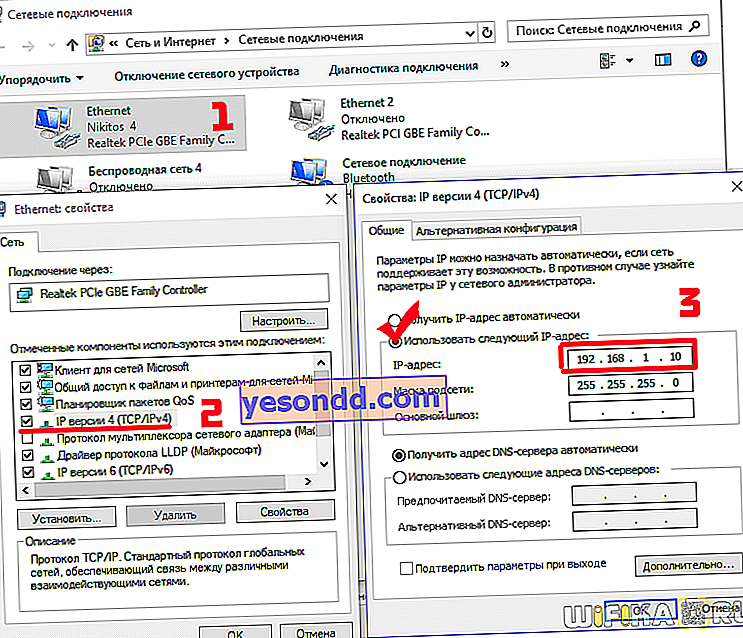
Tutaj ustawiamy pole wyboru „Użyj następującego adresu IP” i zapisujemy wartości:
- IP - 192.168.1.10
- Maska - 255.255.255.0
Następnie kliknij „OK”.
Odzyskiwanie Asus
Przejdźmy do najważniejszego - awaryjnego przywrócenia routera Asus.
Trzymamy przycisk „Reset” na routerze przez 10-15 sekund i bez jednoczesnego zwalniania go przez krótkie naciśnięcie przycisku zasilania. Diody LED zaczną migać, wskazując, że wszedł w tryb przywracania.
Następnie zainstaluj i uruchom program Asus Firmware Restoration

W jego oknie kliknij przycisk „Przeglądaj” i wybierz plik firmware z rozszerzeniem .trx, który mam nadzieję, że już rozpakowałeś z archiwum. Następnie kliknij „Otwórz”, a następnie „Pobierz”
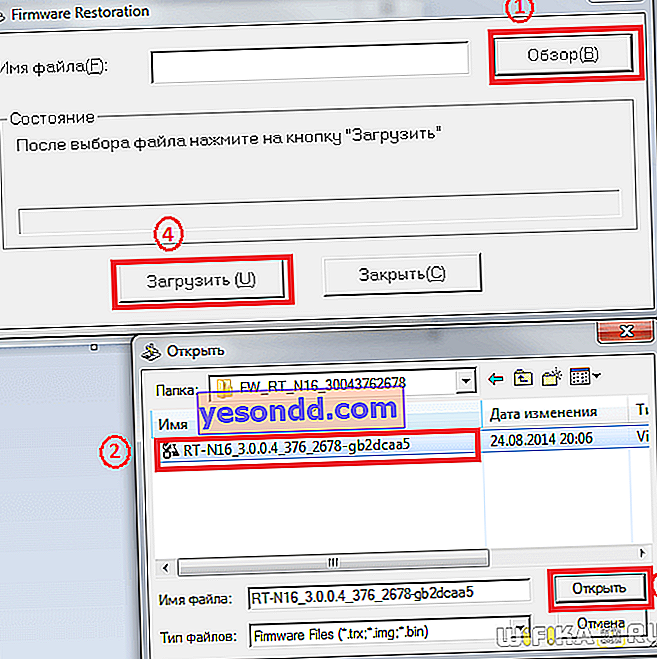
Rozpocznie się aktualizacja oprogramowania, po czym router zrestartuje się - teraz można ponownie wejść do jego szafy sterowniczej.
Przywracanie ustawień routera Asus z kopii zapasowej
Teraz, aby przywrócić wszystkie ustawienia z kopii zapasowej (jeśli taką posiadasz), należy otworzyć sekcję „Administracja - Zarządzaj ustawieniami” w bocznym menu panelu administracyjnego
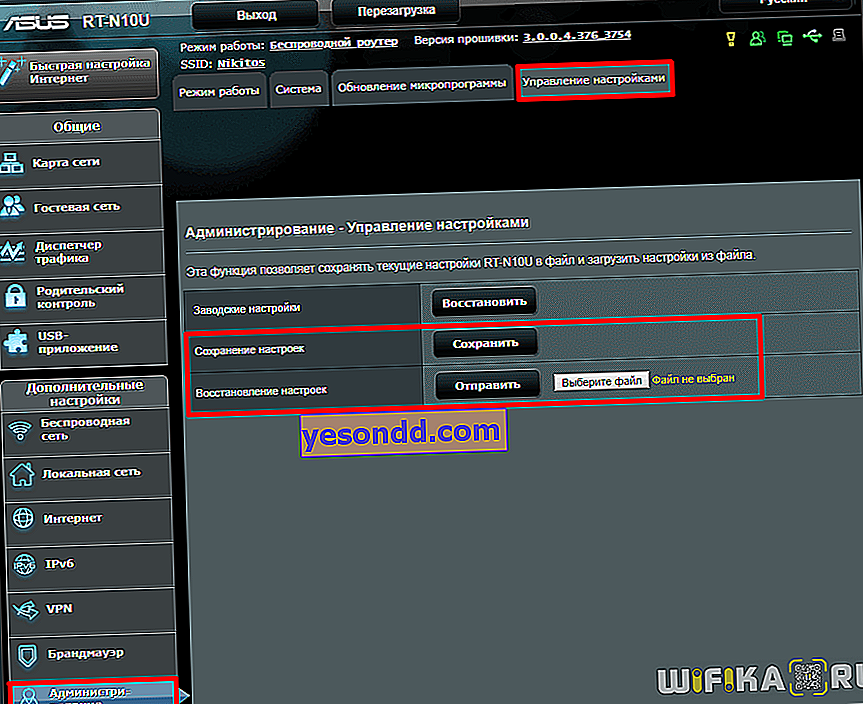
Następnie wybierz plik kopii zapasowej z folderu na komputerze i kliknij przycisk „Wyślij”.
Podaję również link do oficjalnego przewodnika po awarii oprogramowania układowego Asusa w temacie pomocy technicznej firmy.
